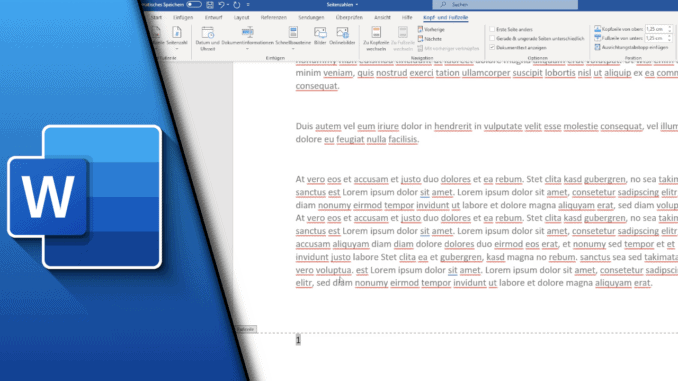
Word Seitenzahl ab Seite 3 (beliebig anpassbar)
Mit Microsoft Word lassen sich nicht einfach nur Texte schreiben. Das Programm ist der Standard, wenn es um Arbeiten jeglicher Art geht. Wer daher eine Facharbeit oder seine Doktorarbeit schreiben möchte, der wird wohl auf Microsoft Word zurückgreifen. Dabei spielt auch die Formatierung sowie die Angabe der Seitenzahl eine wichtige Rolle. Doch wie kann man in Word die Seitenzahl ab Seite 3 anzeigen lassen? Und am besten so, dass sie ab Seite 3 von 1 zählt? Mit ein paar Tricks lässt sich sowas komplett individuell festlegen, sodass auch Seite 2 oder Seite 4 möglich ist. Wichtig ist, dass man zunächst die Logik dahinter verstanden hat. Diese möchten wir dir in diesem Beitrag ein wenig näher bringen.
Word Deckblatt ohne Seitenzahl – und mehr:
Für ein Deckblatt ohne Seitenzahl bietet Microsoft Word noch eine eigene Funktion. Diese berücksichtigt die erste Seite aber weiterhin in der Zählung. Nach dem Deckblatt wird also nicht mit 1, sondern bereits mit 2 gezählt. Damit die Zählung so funktioniert, wie man das selbst gern hätte, muss man den eigenen Text durch Formatierung in verschiedene Abschnitte einteilen. Ist dieser Schritt erledigt, ist auch der Rest kein Problem mehr.
Schritt-für-Schritt Anleitung:
Diese Anleitung zeigt, wie die Seitenzahl ab der dritten Seite mit 1 und von dort an aufsteigend angezeigt wird:
- Lege deinen Text in Word ab
- Klicke auf einer Seite unten doppelt in den weißen Streifen, um die Fußzeile zu öffnen
- Wähle im Menüband unter „Seitenzahl“ eine Position und die Optik aus (wir empfehlen Seitenende und einfache Zahlen)
- Nun haben alle Seiten zunächst eine Seitenzahl
- Gehe nun an das Ende von Seite 2 (oder eben vor der Seite, bei der die Zählung mit 1 beginnen soll) & klicke an das Ende vom Text
- Gehe auf „Layout“, „Umbrüche“ und bei „Abschnittsumbrüche“ auf „Nächste Seite“
- In diesem Beispiel sind Seite 1& 2 jetzt Abschnitt 1 und ab Seite 3 beginnt ein neuer Abschnitt
- Klicke nun in die Fußzeile von Seite 3 und entferne in der Gruppe „Navigation“ den aktivierten Punkt „Mit vorheriger verknüpfen“
- Während du weiterhin in der Fußzeile von Seite 3 bist, klicke auf „Seitenzahl“ und „Seitenzahlen formatieren“
- Stelle bei „Seitennummerierung“ auf „Beginnen bei“ um und setze eine 1 ein
- Ab der dritten Seite wird nun neu mit 1 gezählt
- Entferne jetzt bei der ersten oder zweiten Seite noch die Seitenzahl in der Fußleiste (die Seitenzahl der anderen Seite wird automatisch mit entfernt)
- Fertig!
Mit dem passenden Grundwissen ist diese Funktion schnell eingestellt. Der einzige Knackpunkt ist die Formatierung der einzelnen Abschnitte. Wir hoffen daher, dass wir dir das notwendige Wissen vermitteln konnten, damit du deine Arbeit nun auch wie gewünscht einteilen und nummerieren kannst. Solltest du Fragen zu weiteren Themen haben, lass es uns schnell und einfach auf Youtube wissen!
Video-Anleitung:
Links mit * sind Affiliate-Links. Durch den Kauf über diesen Link erhalten wir einen Teil des Kaufpreises als Provision, ohne dass für dich Mehrkosten entstehen. Das hilft uns die hier vorhandenen Angebote für dich weiter auszubauen! Danke!
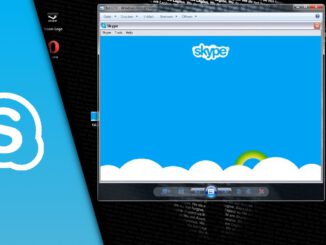
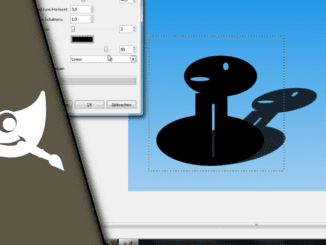

Hinterlasse jetzt einen Kommentar